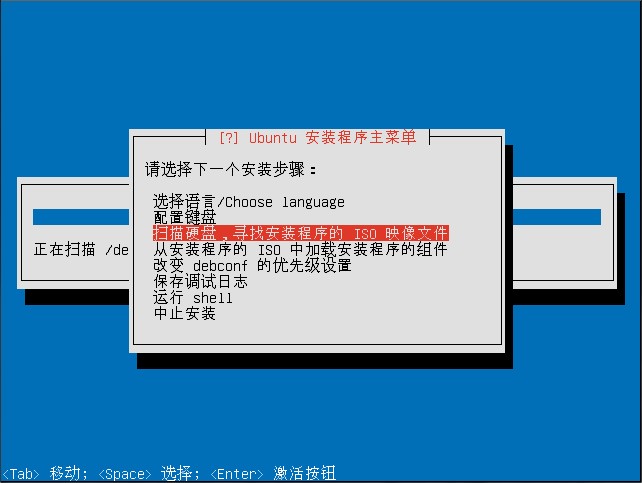最近入手了个KVM的VPS,SolusVM面板,提供VNC。 虽然VPS提供了模板安装系统,但是默认是把30GB都给了/,太不尽人意了。况且我也喜欢原版的系统。于是打算动手安装上去。 我使用的是硬盘安装的方法,但是安装的时候,却提示“无法挂载你的安装光盘”,经过我的一个晚上的折腾,终于找到解决办法了! 首先,到模板处安装个Windows Server 2008,然后安装个WinPE,用DiskGenius调整C盘的大小,释放1GB空间出来,放Ubuntu的ISO用,并且格式化为FAT32格式,注意一定要FAT32格式,不然会提示找不到ISO! 回到Win2008,下载好Ubuntu的ISO,还 […]
Tag: 挂载
给VPS增加SWAP区(虚拟内存)(详细解析,原创)
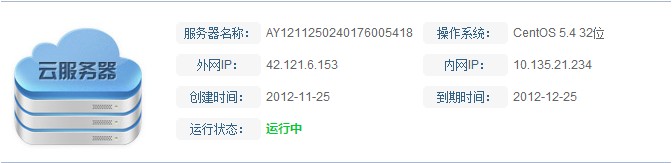
提示: 本文的方法已在阿里云、几家美国的XEN VPS上进行过测试,系统均为Cent OS 5.X 32位。皆成功! 至于Ubuntu、Debian等其他系统,因时间关系,未来得及测试!因没有OpenVZ的VPS,因此未知OpenVZ是否可以使用此方法。 已有SWAP区的也可以使用此方法增加SWAP区大小! ============以下是正文内容============= 最近入手了一台阿里云的VPS。 经过测试,性能挺好,速度也挺快,要备 […]